Како ажурирати фирмвер са Ви-Фи Роомтером својим рукама

- 3241
- 610
- Joe Purdy
Свако од нас се пре или касније суочава са потребом за ажурирањем уређаја за бежични приступ, али не сви знају како да трепћу рутер да бисте је поставили за правилан рад. Уређај рутера се редовно врши и помаже да се избегну кварове у многим случајевима.

Зашто се трепери
- Уградња новије верзије фирмвера него приликом куповине опреме утврдиће најрелевантније параметре за њен рад.
- С времена на време, произвођач производи нове верзије управљачких програма у којима су исправљени претходни недостаци у раду рутера, неке функције су побољшане, тако да ће ажурирање омогућити да уређај делује ефикасно и без пропуста.
- Ако, када користите рутер, проблеми настају: замрзава се, не повезује се на мрежу, не шири сигнал, а затим га такође треба да се ресисује.
Где да почнем
Процес инсталирања ажурирања је практично идентичан свим рутерима, без обзира на бренд произвођача. Стога ћемо размотрити општи ток акције, али пре свега, обратите пажњу на следеће нијансе које се морају узети у обзир пре него што трепери уређај:
- Обавезно га повежите са рачунаром путем мрежног кабла - немогуће је променити софтвер путем бежичне везе.
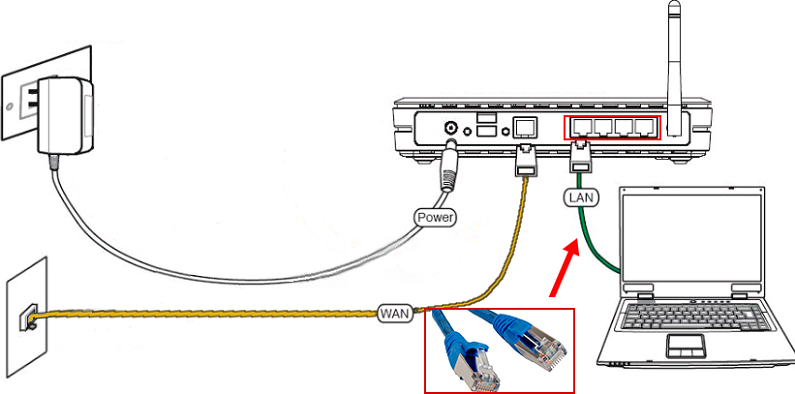
- Искључите кабл провајдера са уређаја током времена инсталације, искључите Ви-Фи на рачунару.
- Рутер остаје у све време док се трепери престане, иначе то може пропасти.

Сада прелазимо на тај поступак ажурирања, који се јавља на следећи начин:
- Идите на званичну веб страницу произвођача рутера.
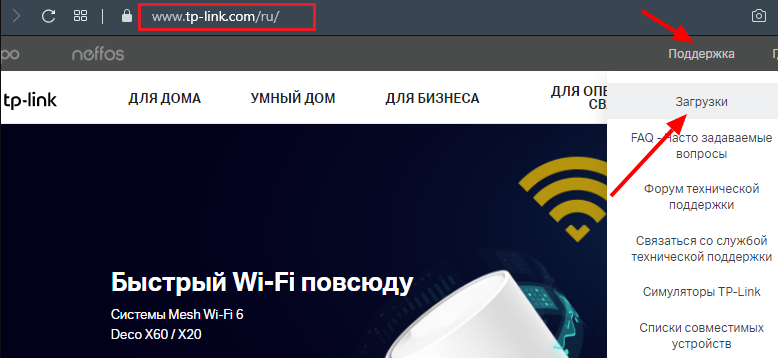
- Пронађите тренутни фирмвер за свој модел - видећете његов број на стражњој страни опреме. У којем случају не преносите програме са непознатих места, будите опрезни при избору инсталационе датотеке - ако поставите погрешно ажурирање, тада рутер може престати да ради.
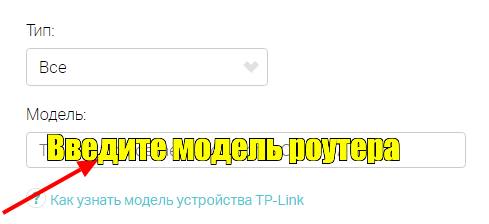
- Преузмите потребну архиву са фирмвером, распакирајте га на рачунару.
- Унесите подешавања рутера - за то унесите своју ИП адресу у адресној траци.

- Ако имате ТП-Линк бренд бренд, а затим изаберите одељак Систем Алати, картица за надоградњу фирмвера. За Д-Линк моделе користите мени за одржавање, а затим идите на ставку "Ажурирање фирмвера". У опреми из АСУС-а изаберите одељак "Ажурирање микропрограма".
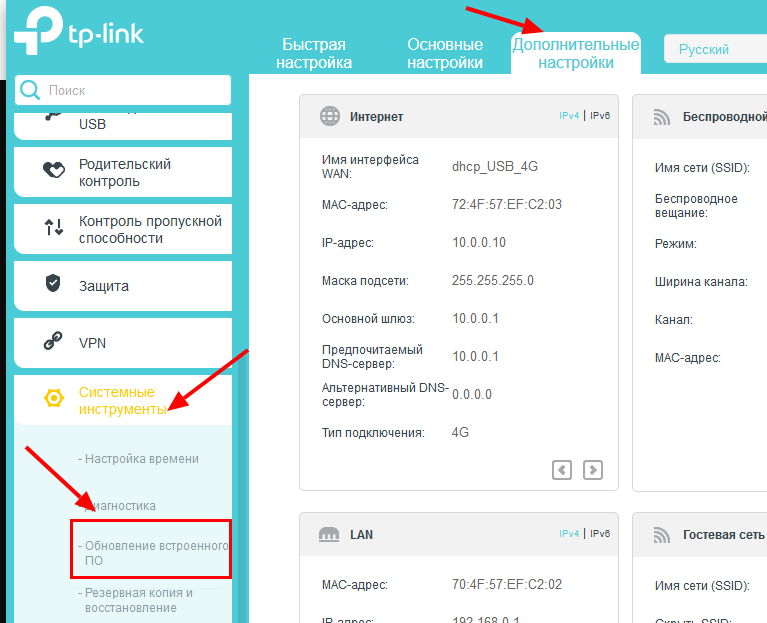
- Након што је одабрао потребну ставку менија, кликните на линију за преузимање да бисте изабрали датотеку и додали овде фирмвер који сте претходно преузели на рачунару. Након покретања процеса ажурирања, рутер ће инсталирати нови фирмвер и поново покренути да започне рад у новом режиму.
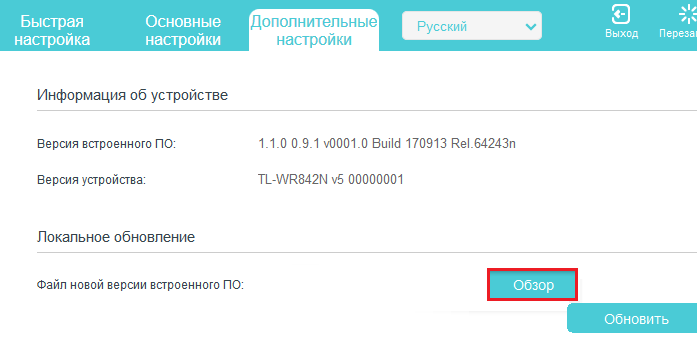
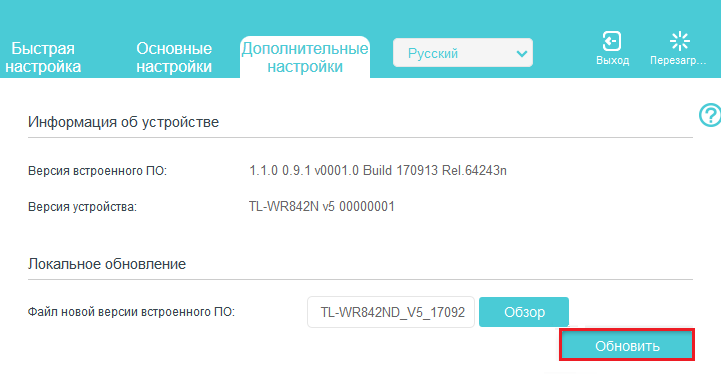
Очување претходних параметара рада
Постоје случајеви када се трепери не ради због чињенице да погрешно делује са постављеним подешавањима, али само да бисте ажурирали уређај. У таквој ситуацији, претходна подешавања се обично треба сачувати да не уносе све податке поново.
То се ради на следећи начин:
- Пре поновног инсталирања софтвера своје опреме идите на мени Подешавања кроз циљну линију прегледача и изаберите одељак Систем Алати, картицу Бацкуп & Ресторе.
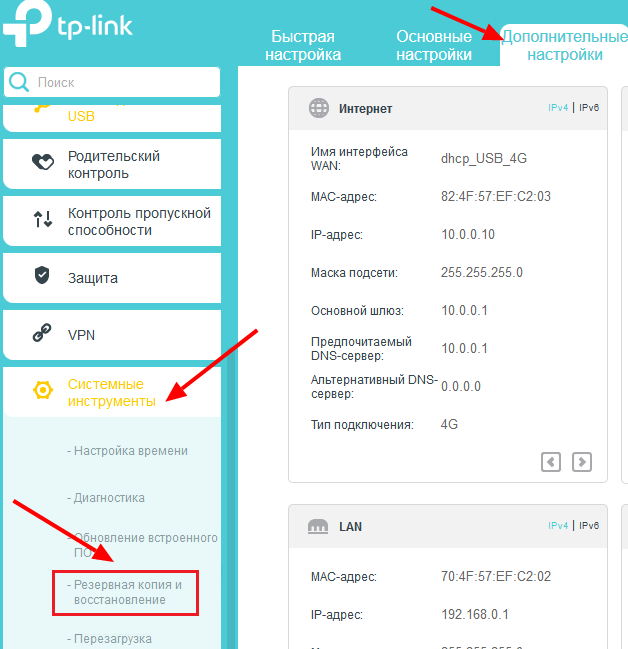
- У прозору који се појављује, изаберите дугме за резервне копије и сачувајте датотеку са подешавањима на рачунару.
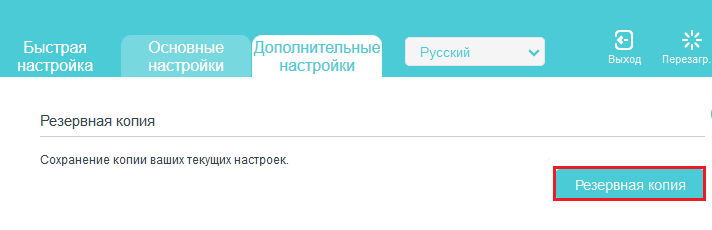
- Након што је рутер подстакао и инсталирао фабричке параметре, идите на исти одељак у којем сте преносили датотеку, али сада изаберите линију "Конфигурациона датотека".
- Преузмите датотеку са претходним подешавањима са рачунара, кликните на Врати.
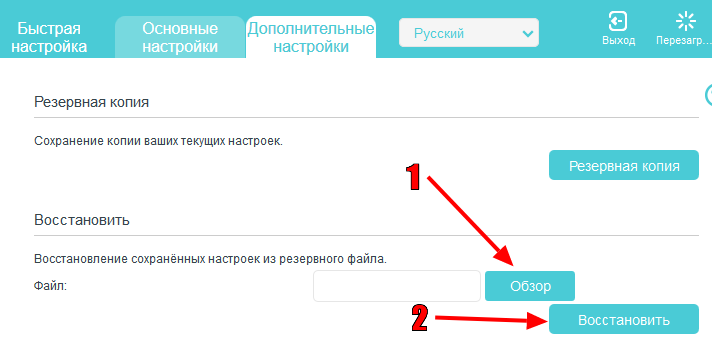
Након утовара, уређај ће почети да ради са новим фирмваре, али истим параметрима. Имајте на уму да се у опреми различитих брендова имена неких одељка могу да се разликују, али уопште, процес очувања је сличан свим рутерима.
Као што видите, трепери рутер догађа се прилично брзо и једноставно је и приступачно за било кога корисника. Након таквог ажурирања, ваша опрема ће брзо, тачно и без икаквих кварова, пружајући добар квалитет сигнала.

